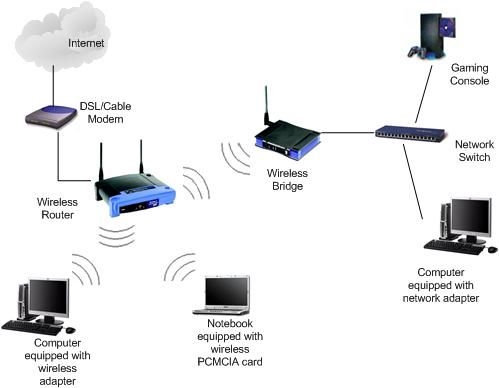Nezáleží na tom, každý router nebo modem má svou vlastní adresu. IP adresa v místní síti. Znáte-li tuto adresu, můžete přistupovat k routeru. Přejděte na jeho ovládací panel a změňte potřebná nastavení. Po instalaci a konfiguraci routeru zpravidla na to zapomeneme. Dělá svou práci, distribuuje internet a není třeba nic měnit ani upravovat.
Když ale něco přestane fungovat, nebo například potřebujeme změnit nastavení sítě Wi-Fi, změnit heslo, vyvstává otázka, jak zadat nastavení routeru, na jaké adrese a jak zjistit adresu routeru. Pokusím se na tyto otázky odpovědět níže v článku. Pokud je vaším cílem zadat nastavení routeru, můžete vidět podrobné pokyny pro různé modely: https://help-wifi.com/sovety-po-nastrojke/kak-zajti-v-nastrojki-routera-podrobnaya-instrukciya-dlya-vsex -modelej /.
Existuje několik způsobů, jak zjistit IP adresu routeru nebo modemu.
- 192.168.1.1 nebo 192.168.0.1 - s největší pravděpodobností jednou z těchto možností je IP adresa vašeho routeru. Můžete to zkontrolovat jednoduše otevřením adresy v prohlížeči.
- U téměř všech modelů všech výrobců je adresa routeru uvedena na samotném zařízení (obvykle na štítku níže). Může to být nejen adresa IP (z čísel), ale také název hostitele (jako adresa webu, z písmen). Například TP-Link má tplinkwifi.net. Současně je také možný přístup k routeru pomocí IP adresy.
- Samotnou IP adresu lze zobrazit z počítače. Hlavní věc je, že počítač je připojen k routeru. Prostřednictvím vlastností připojení nebo příkazového řádku.
Podívejme se na vše podrobněji a s obrázky.
Podíváme se na IP adresu na samotném routeru (na pouzdře zařízení)
Vezměte si router a podívejte se na něj. S největší pravděpodobností níže uvidíte nálepku s různými informacemi. Zde bude uvedena adresa routeru. IP adresa (z čísel) nebo název hostitele. Kromě adresy zde také najdete spoustu užitečných informací: model routeru, verze hardwaru, tovární přihlášení a heslo pro zadání nastavení routeru, MAC adresa, tovární název sítě Wi-Fi a heslo k ní.
Takto to vypadá na směrovačích TP-Link:

Nebo takto (název hostitele):

Na směrovačích ASUS:

Mimochodem, pro ASUS jsem připravil samostatnou instrukci: IP adresu routeru ASUS. Zjistěte adresu, uživatelské jméno a výchozí heslo.
Webová adresa routerů ZyXEL:

Takto je adresa IP uvedena na směrovačích D-Link:

Ale téměř v každém případě, i když je zadán název hostitele, 192.168.1.1 nebo 192.168.0.1 bude fungovat.
Pokud máte jiný směrovač, měla by tam být adresa uvedena přibližně stejným způsobem jako na fotografii výše. Adresu lze také napsat v pokynech pro router.
Jak zjistit adresu routeru v síti (prostřednictvím nastavení systému Windows)
Výchozí bránu vidíte v podrobnostech našeho připojení. Nejprve musíte otevřít „Síťová připojení“, kde jsou zobrazeny všechny adaptéry. Můžete kliknout pravým tlačítkem na ikonu připojení k Internetu, vybrat „Centrum řízení sítě ...“ a v novém okně přejít do části „Změnit nastavení adaptéru“. Nebo stiskněte klávesovou zkratku Win + R, zadejte příkazncpa.cpl a klikněte na „OK“.

Klikněte pravým tlačítkem na připojení, kterým jste připojeni k routeru (pokud je to kabelem, pak toto je „Připojení k místní síti“, nebo Ethernet (ve Windows 10), a pokud prostřednictvím Wi-Fi, pak „Bezdrátové připojení“) a vyberte „Stát“.
V novém okně klikněte na tlačítko „Podrobnosti ...“. Otevře se další okno, ve kterém se podíváme na adresu v řádku „Výchozí brána IP ...“. Toto bude adresa vašeho routeru v místní síti.

Pomocí vytváření příkazů
Spusťte příkazový řádek. Lze jej najít a spustit vyhledávání. Můžete také stisknout klávesovou zkratku Win + R, vstoupitcmd a klikněte na „OK“.
V příkazovém řádku proveďte příkaz:
ipconfig / vše
Řádek „Výchozí brána“ bude označovat IP adresu, kterou potřebujeme.

Je to tak jednoduché.
Jak zjistit IP adresu sousedova routeru
Upřímně, nechápu, proč to někdo potřebuje. Proč zjistit adresu routeru souseda 🙂
V každém případě nebudete moci zjistit adresu, pokud nejste připojeni k routeru (a v tomto případě ji jednoduše nepotřebujete). A pokud jsou připojeny k routeru z počítače, lze adresu zobrazit jedním ze způsobů, o kterých jsem psal výše. Na svém mobilním zařízení můžete také zjistit požadovanou adresu (routeru k síti, ke které jste připojeni). Stačí otevřít vlastnosti sítě Wi-Fi, ke které jste připojeni. Měla by existovat položka „Router“ nebo něco podobného. S největší pravděpodobností tam uvidíte 192.168.1.1 nebo 192.168.0.1.